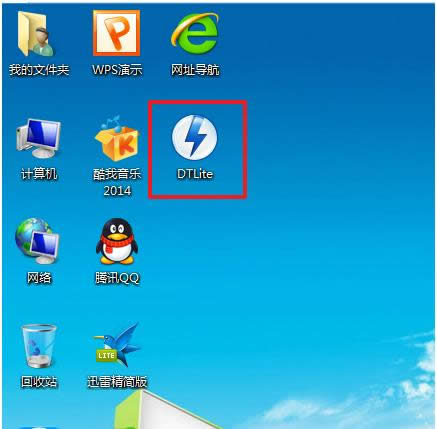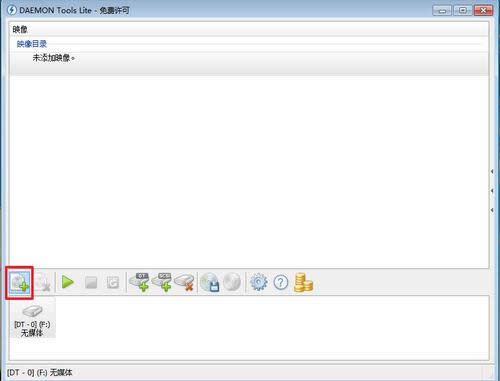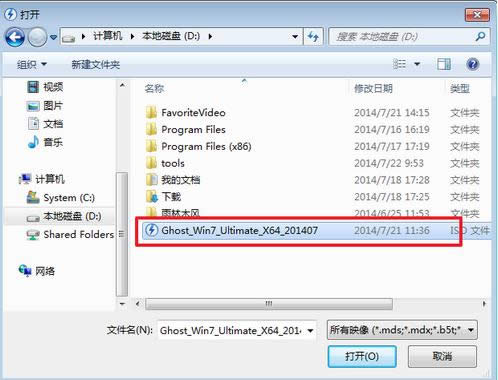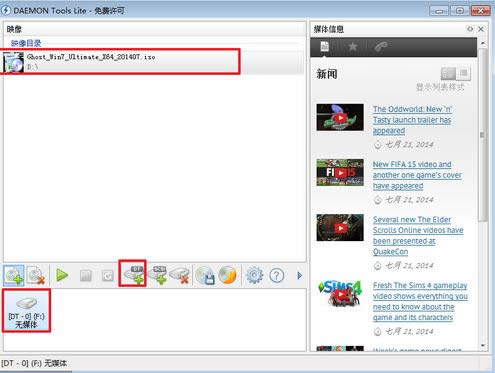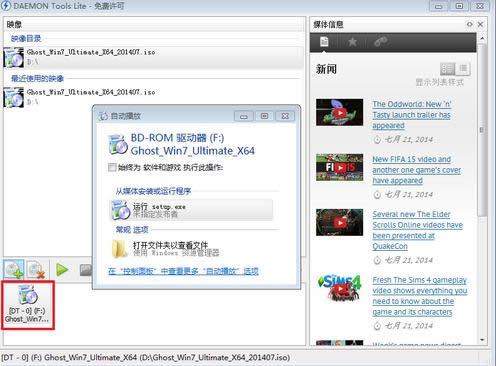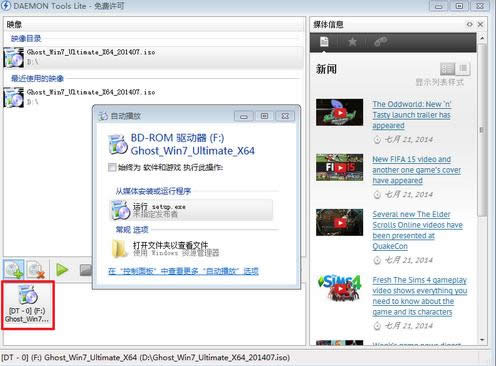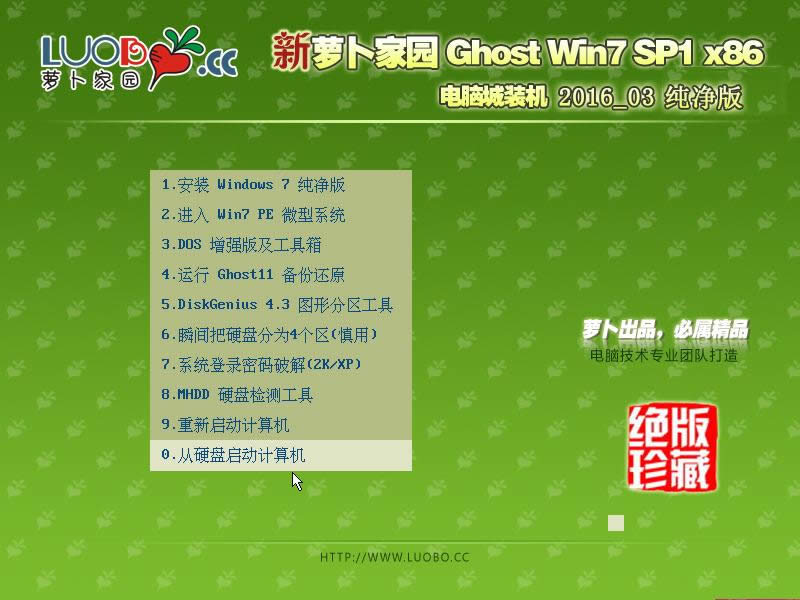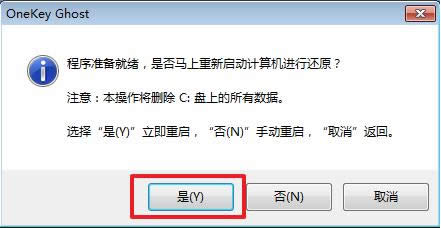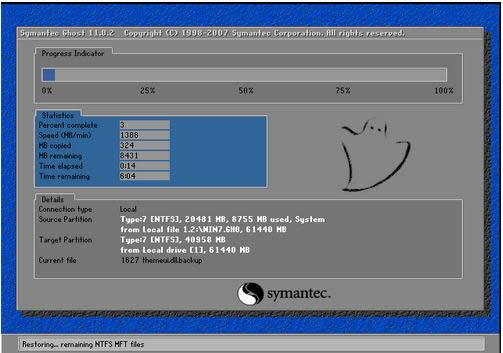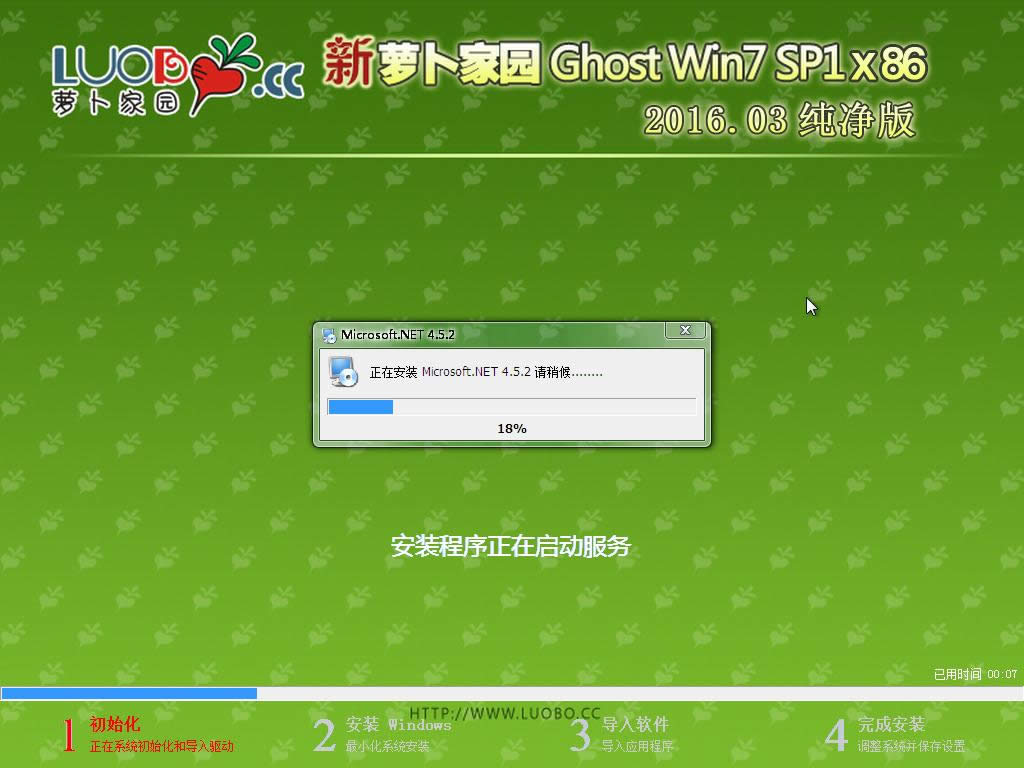推薦系統(tǒng)下載分類: 最新Windows10系統(tǒng)下載 最新Windows7系統(tǒng)下載 xp系統(tǒng)下載 電腦公司Windows7 64位裝機萬能版下載
怎么運用虛擬光驅安裝蘿卜家園ghost windows7 32位旗艦版的方法
發(fā)布時間:2022-07-21 文章來源:xp下載站 瀏覽:
|
Windows 7,中文名稱視窗7,是由微軟公司(Microsoft)開發(fā)的操作系統(tǒng),內核版本號為Windows NT 6.1。Windows 7可供家庭及商業(yè)工作環(huán)境:筆記本電腦 、平板電腦 、多媒體中心等使用。Windows 7可供選擇的版本有:入門版(Starter)、家庭普通版(Home Basic)、家庭高級版(Home Premium)、專業(yè)版(Professional)、企業(yè)版(Enterprise)(非零售)、旗艦版(Ultimate)。 如何使用虛擬光驅安裝蘿卜家園ghost win7 32位旗艦版的方法。對于win7系統(tǒng),大家都不陌生吧,而蘿卜家園ghost win7旗艦版系統(tǒng)也算是比較受網友們的歡迎。windows7之家小編也在使用蘿卜家園win7 32位旗艦版系統(tǒng)非常好用,所以推薦網友們都去使用蘿卜家園ghost win7旗艦版系統(tǒng)。小編還把蘿卜家園ghost win7 32位旗艦版虛擬光驅安裝教程給網友們帶來了。 前期準備: 1、蘿卜家園_Ghost_win7 32位 的鏡像文件。 2、下載一個虛擬光驅 。 3、虛擬光驅的安裝步驟 。 安裝步驟: 1、在桌面上雙擊“DTLite”圖標。如圖1所示:
蘿卜家園ghost win7 32位旗艦版虛擬光驅安裝教程圖一 2、在虛擬光驅界面中,選擇添加,如圖2所示
蘿卜家園ghost win7 32位旗艦版虛擬光驅安裝教程圖二 3、在虛擬光驅“打開”界面中,選擇系統(tǒng)的鏡像文件(就是你要裝的系統(tǒng)),之后點擊“打開”按鈕,如圖3所示:
蘿卜家園ghost win7 32位旗艦版虛擬光驅安裝教程圖三 4、在映像目錄中,先點擊映像文件,再點擊“DT添加”,如圖4所示
蘿卜家園ghost win7 32位旗艦版虛擬光驅安裝教程圖四 5、在映像目錄中選擇“映像文件”,再點擊“載入”圖標,如圖5所示
蘿卜家園ghost win7 32位旗艦版虛擬光驅安裝教程圖五 6、之后你就發(fā)現,在虛擬光驅界面中,在“最近使用的映像”下面出現光驅,剛剛的“[DT-1](F:)無媒體”,變成了光驅,如圖6所示,之后點擊“setup.exe”。
蘿卜家園ghost win7 32位旗艦版虛擬光驅安裝教程圖六 7、單擊后,就會彈出“蘿卜家園_Ghost_WIN7_32位_2014旗艦裝機版”界面,我們就選擇“安裝WIN7X32系統(tǒng)第一硬盤分區(qū)”。如圖7所示:
蘿卜家園ghost win7 32位旗艦版虛擬光驅安裝教程圖七 8、在“OneKey Ghost V13.5.23.208”界面中,點擊“安裝”,會彈出“OneKey Ghost安裝”界面,選擇默認選項,會彈出“OneKey Ghost”界面,點擊“確認”。之后選擇映像路徑,選擇C盤,最后按“確定”。如圖8所示
蘿卜家園ghost win7 32位旗艦版虛擬光驅安裝教程圖八 9、在“OneKey Ghost”界面中,選擇“是”,將立即重啟。如圖9所示
蘿卜家園ghost win7 32位旗艦版虛擬光驅安裝教程圖九 10、重啟后,將會出現一個還原進度條,在這期間需要等一會,如圖10所示。
蘿卜家園ghost win7 32位旗艦版虛擬光驅安裝教程圖十 11、以下都是自動安裝,小編截取關鍵截圖提供參考,如圖11和圖12所示:
蘿卜家園ghost win7 32位旗艦版虛擬光驅安裝教程圖十一
蘿卜家園ghost win7 32位旗艦版虛擬光驅安裝教程圖十二 12、重啟后系統(tǒng)就安裝好了,在桌面右擊“計算機”,選擇“屬性”,可查看系統(tǒng)的介紹,如圖13所示
蘿卜家園ghost win7 32位旗艦版虛擬光驅安裝教程圖十三 以上的全部內容就是windows7之家小編為網友們帶來的蘿卜家園ghost win7 32位旗艦版虛擬光驅安裝教程了,蘿卜家園ghost win7旗艦版不僅系統(tǒng)本身非常好用,而且安裝起來也不費勁,非常簡單。所有網友們就按照教程去安裝吧。
2015年1月13日,微軟正式終止了對Windows 7的主流支持,但仍然繼續(xù)為Windows 7提供安全補丁支持,直到2020年1月14日正式結束對Windows 7的所有技術支持。 |